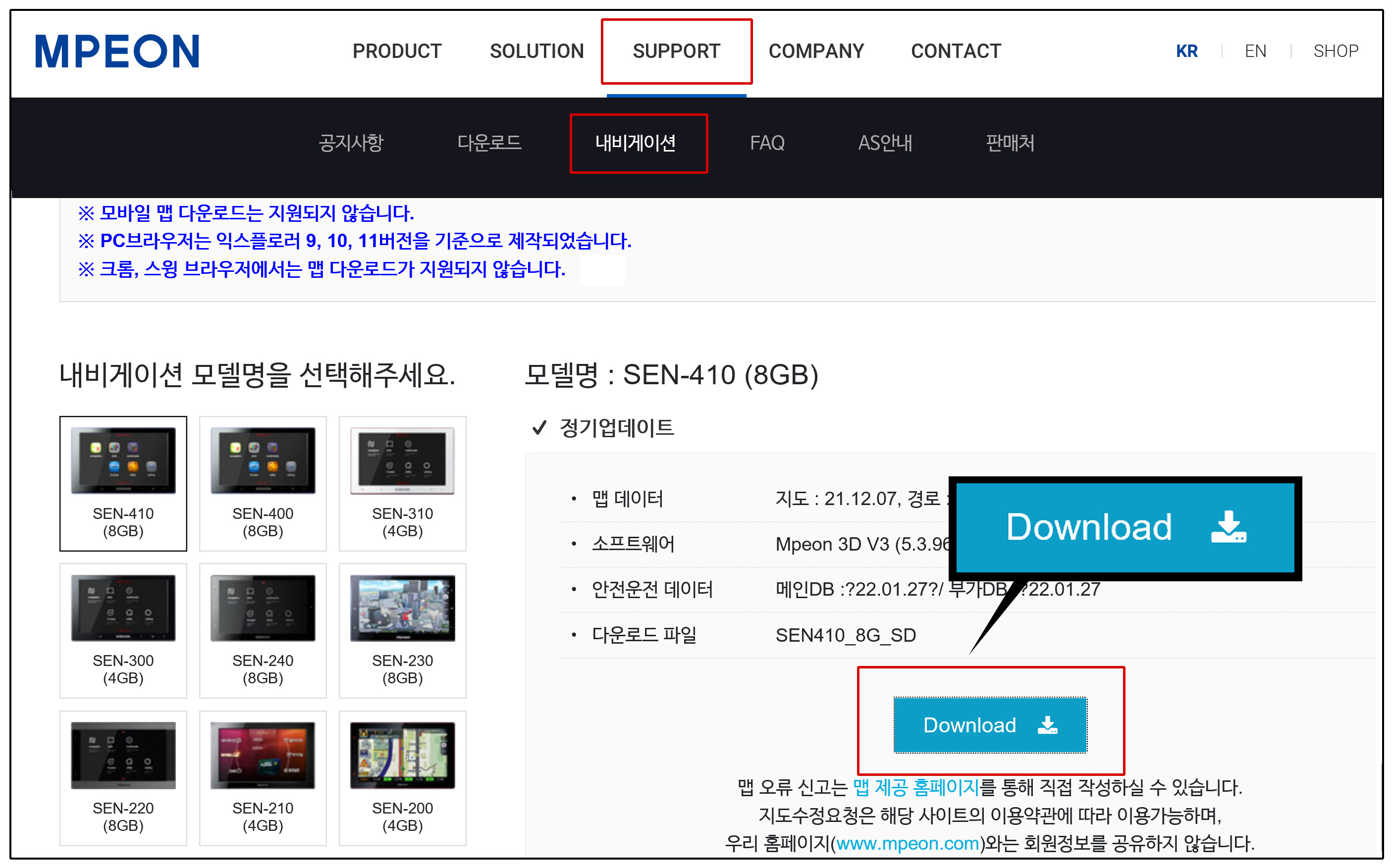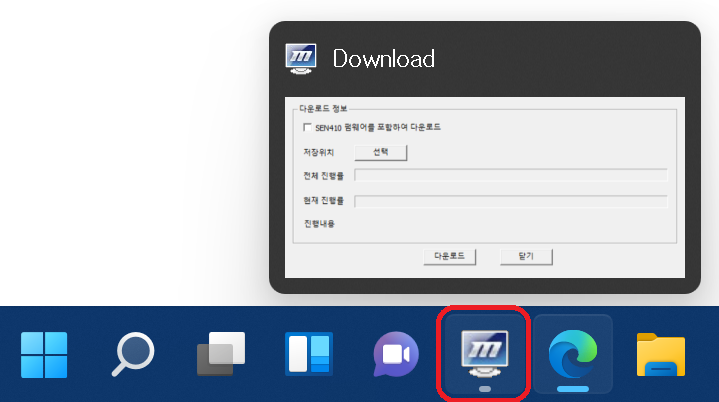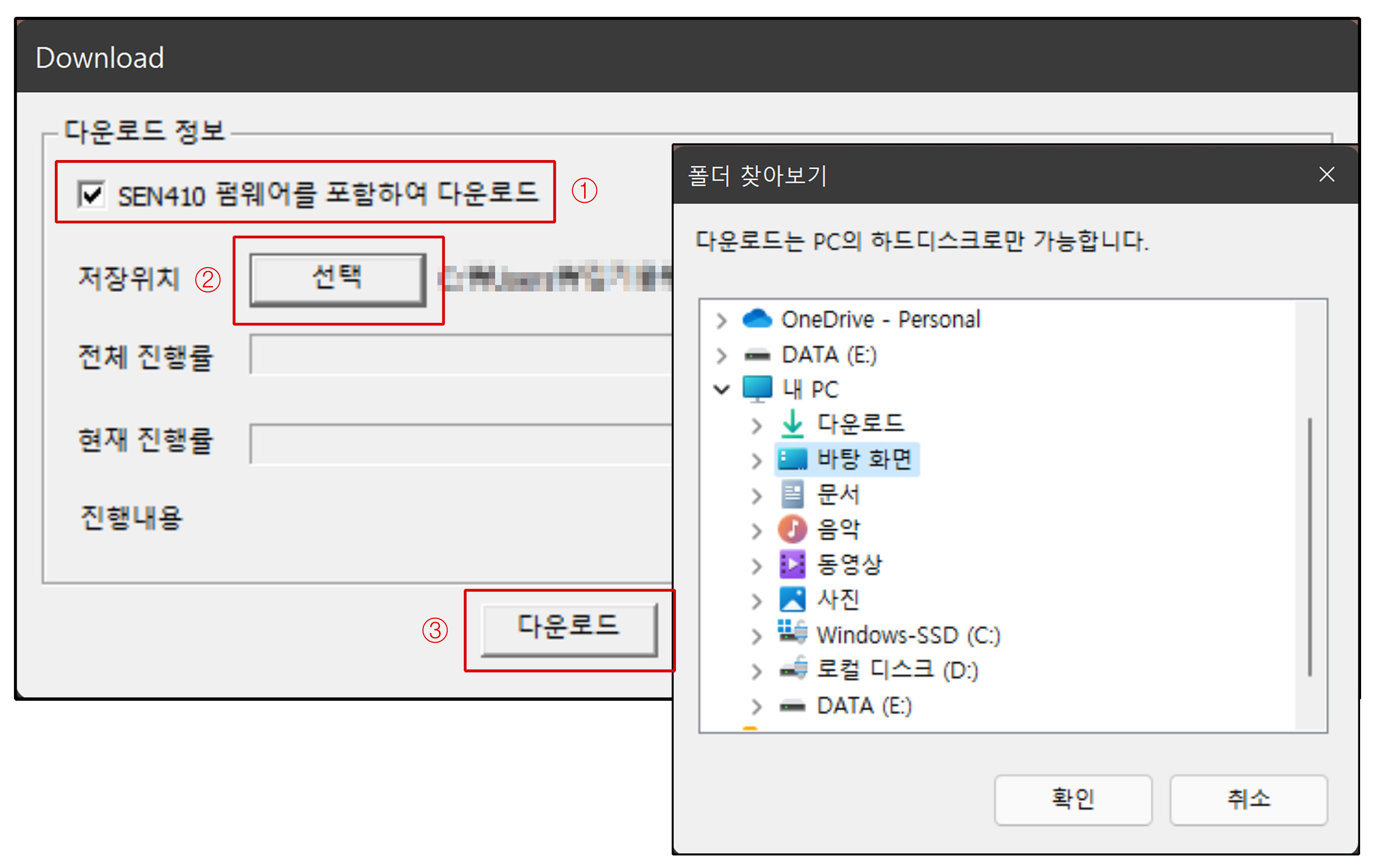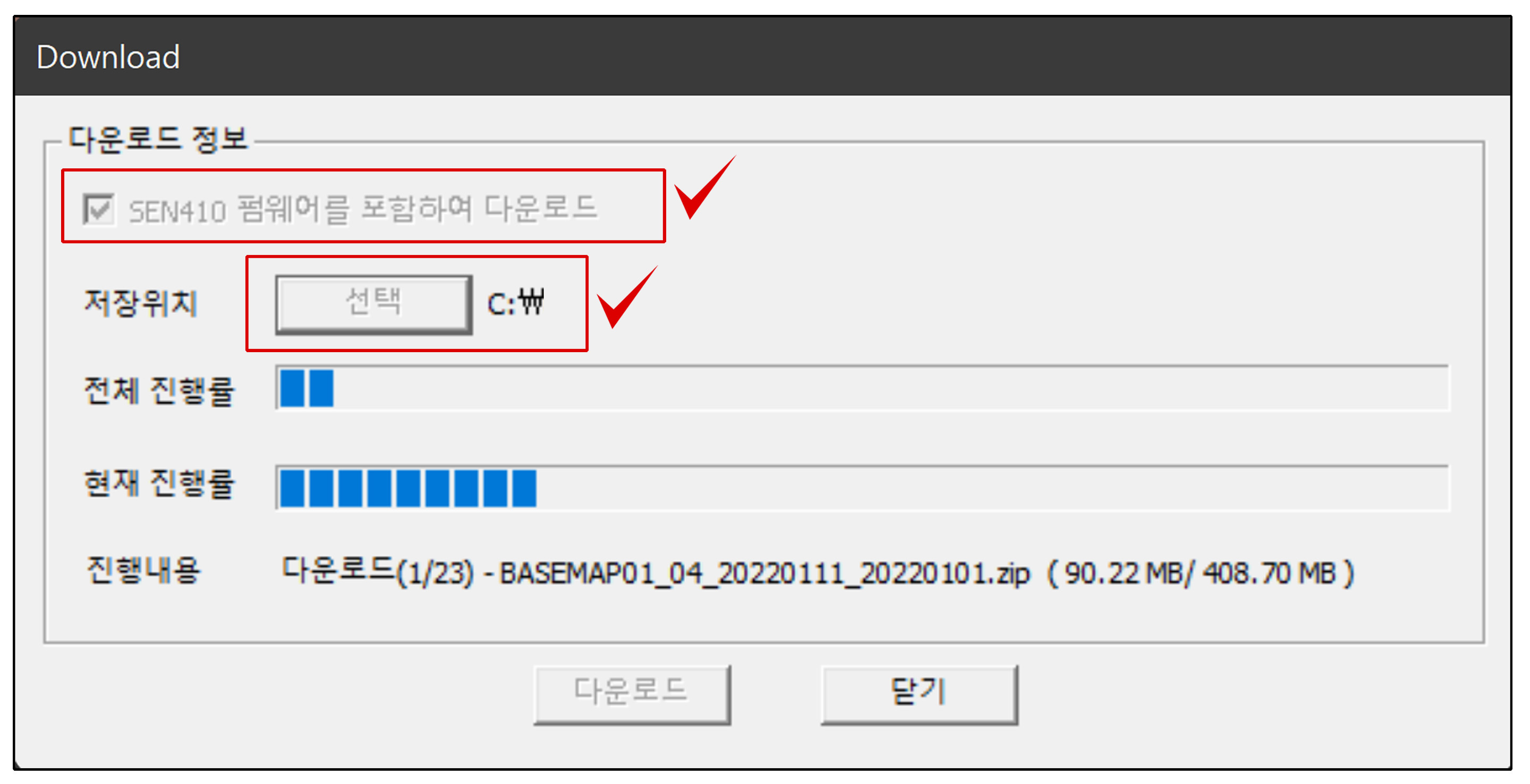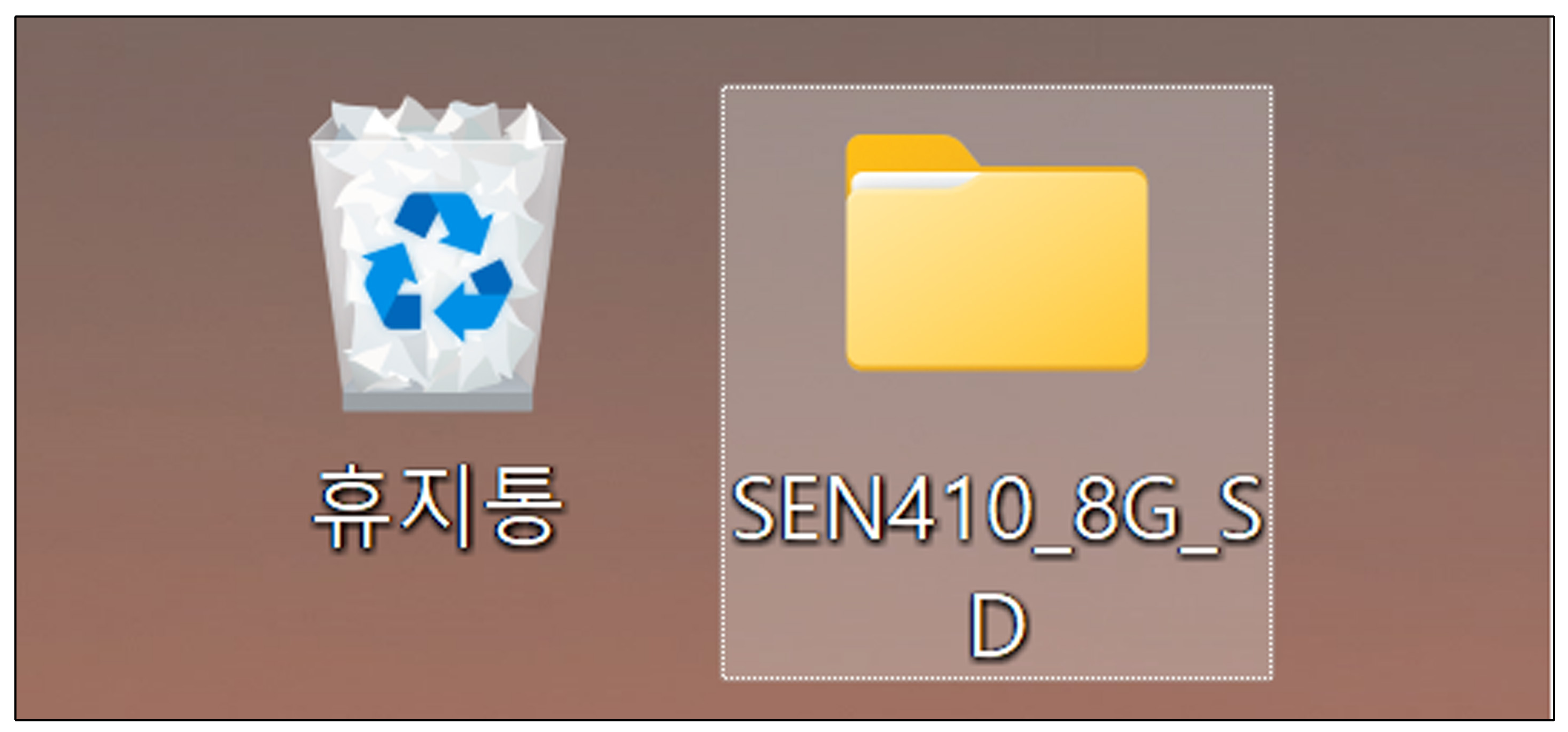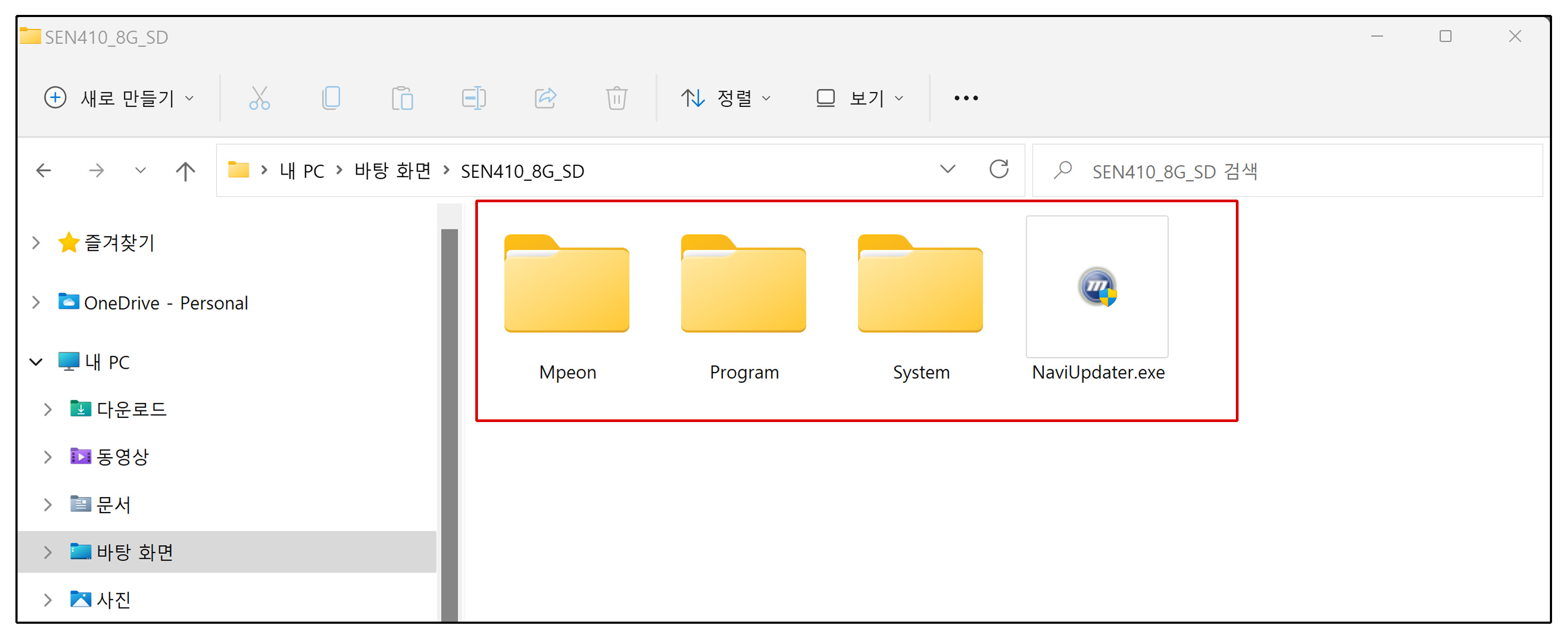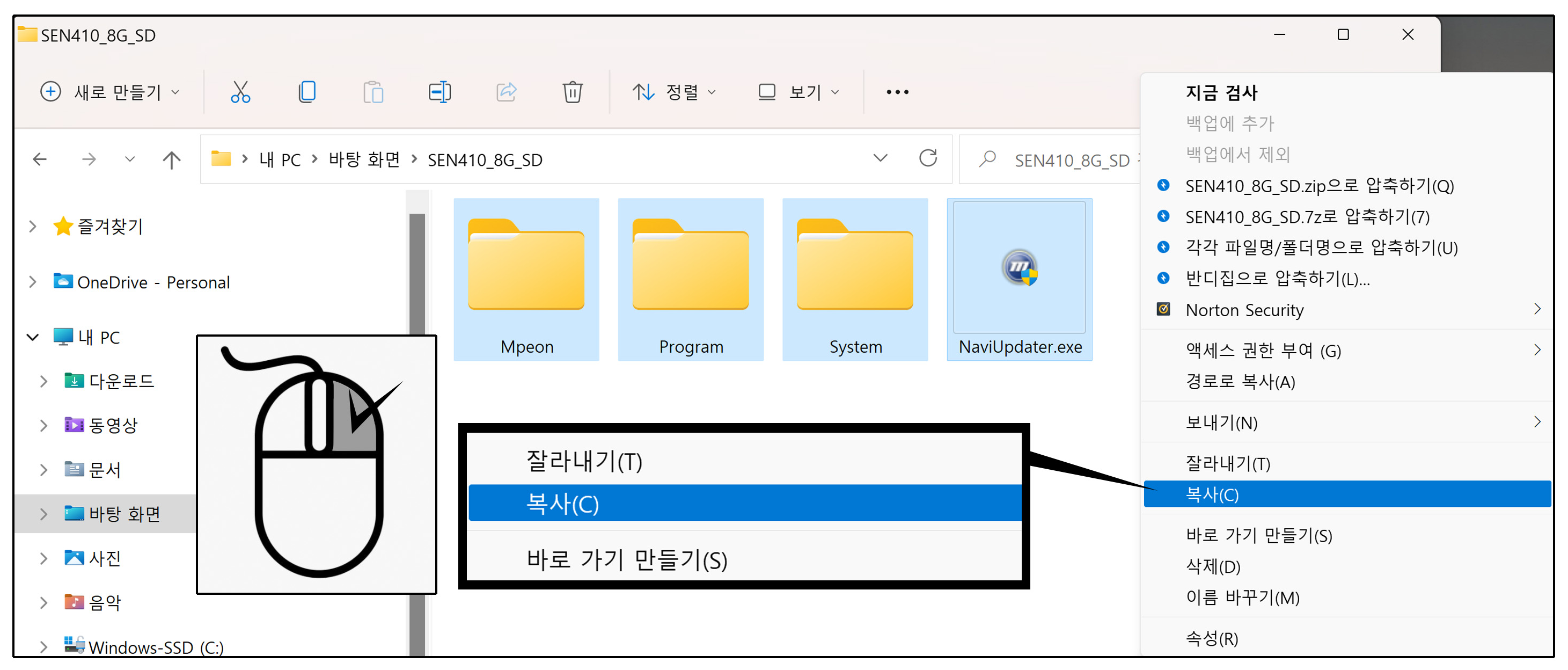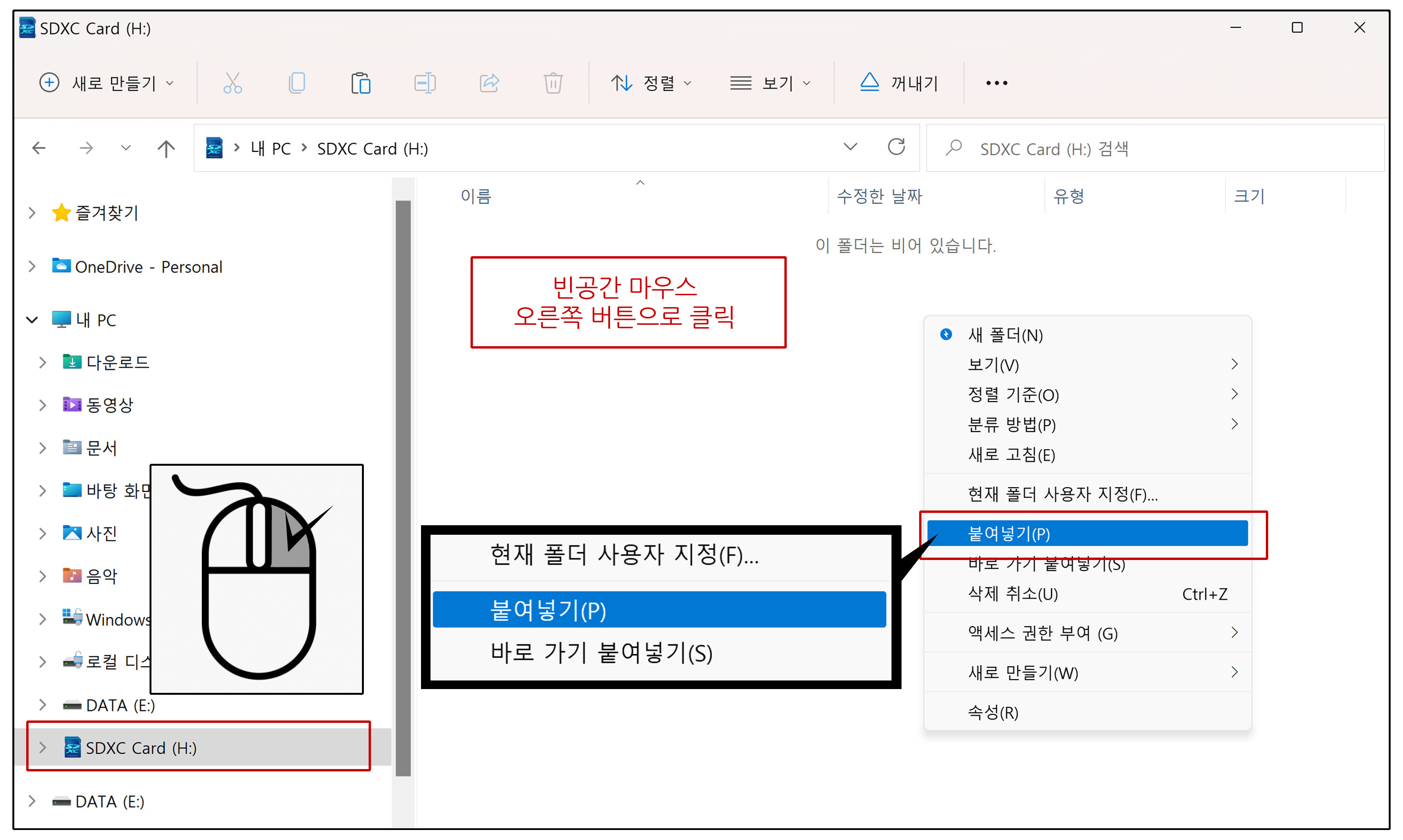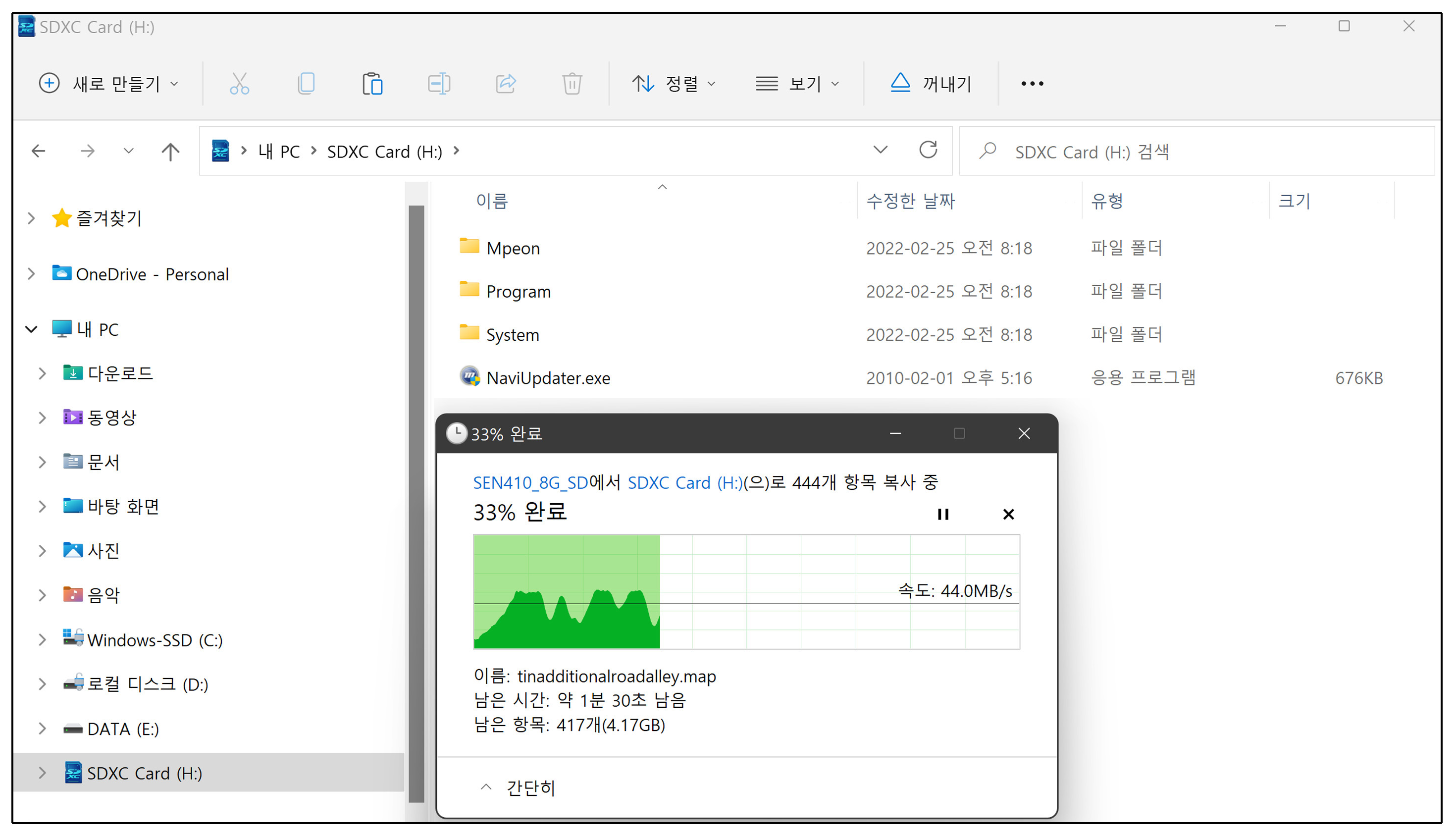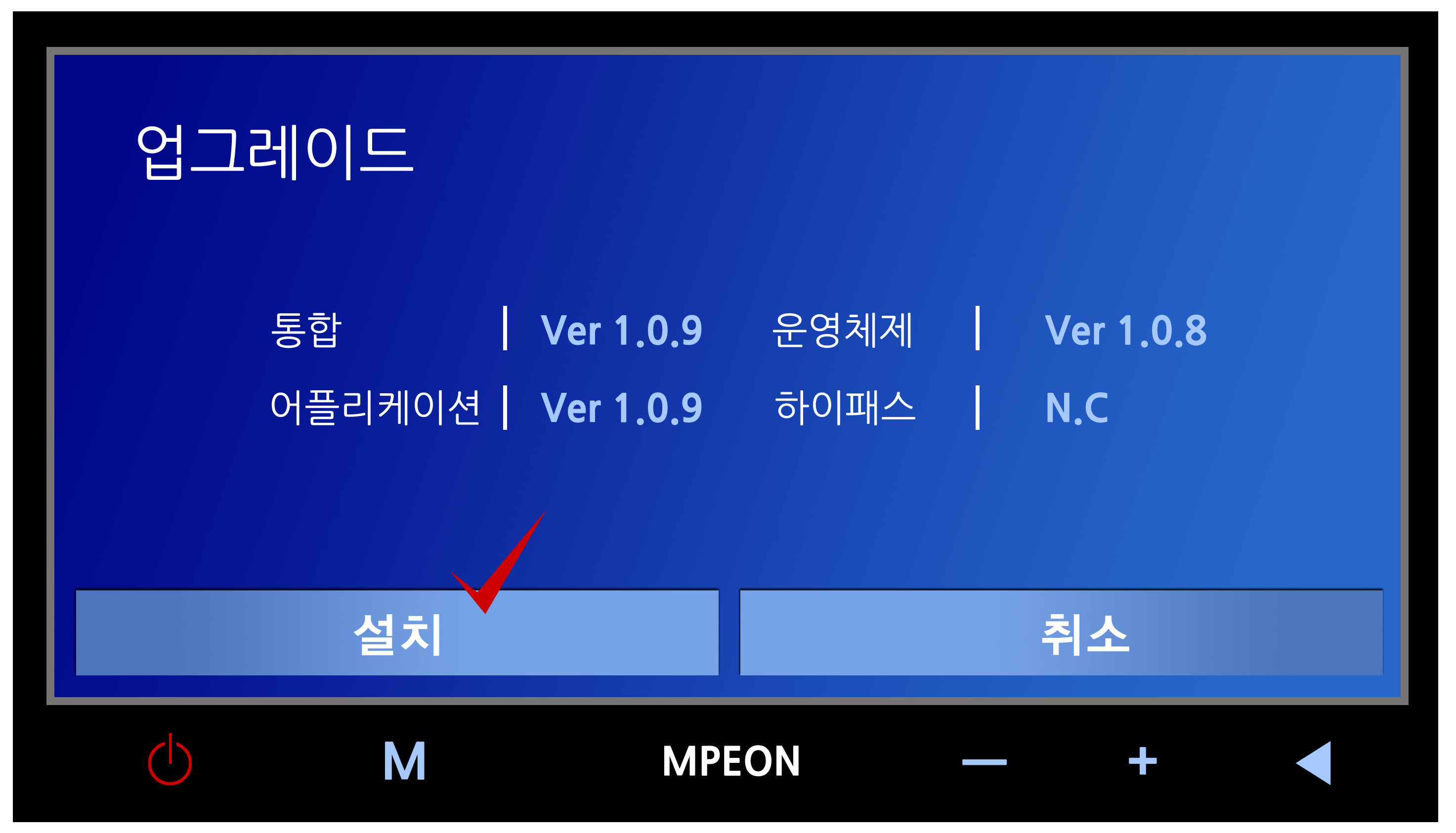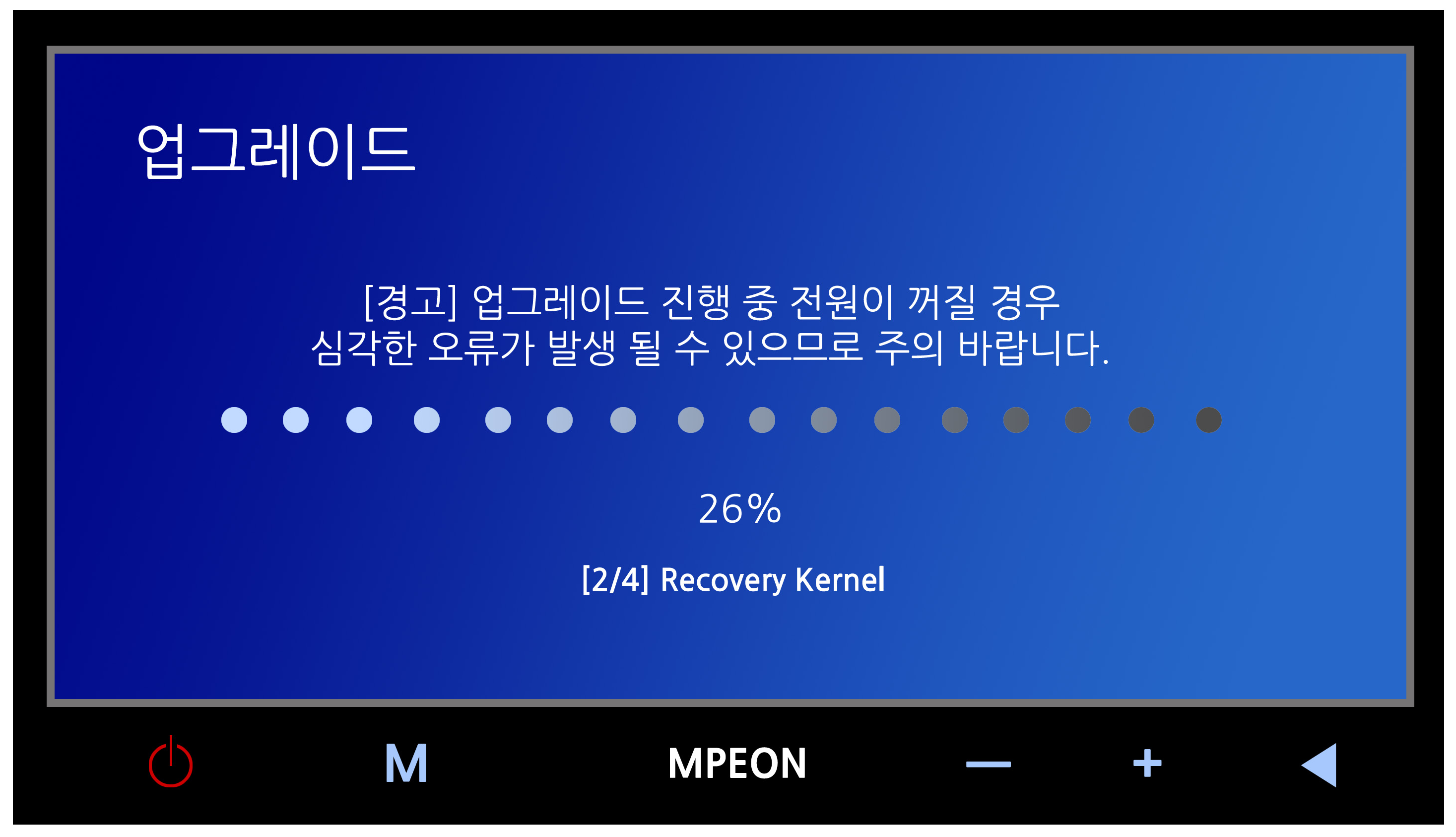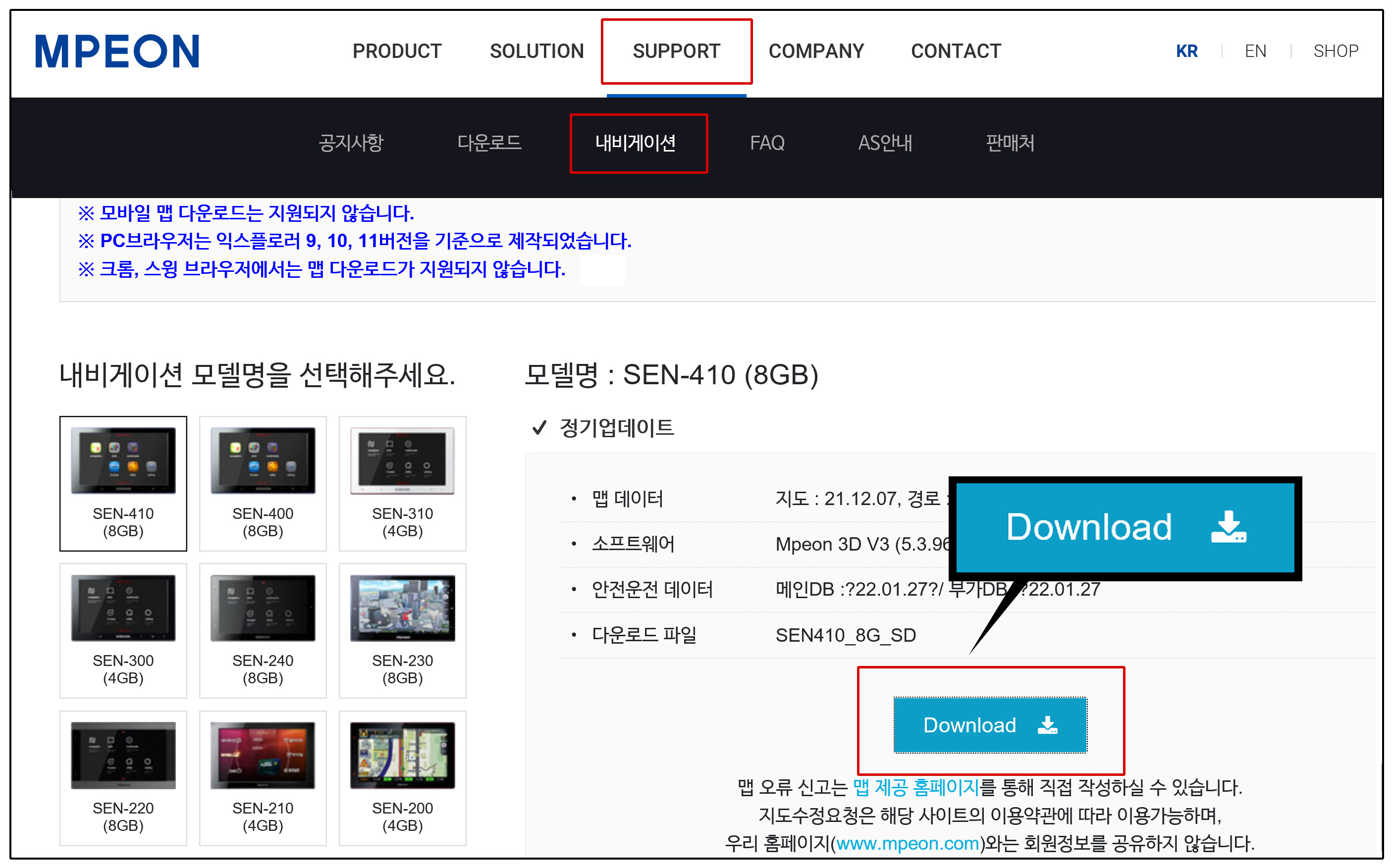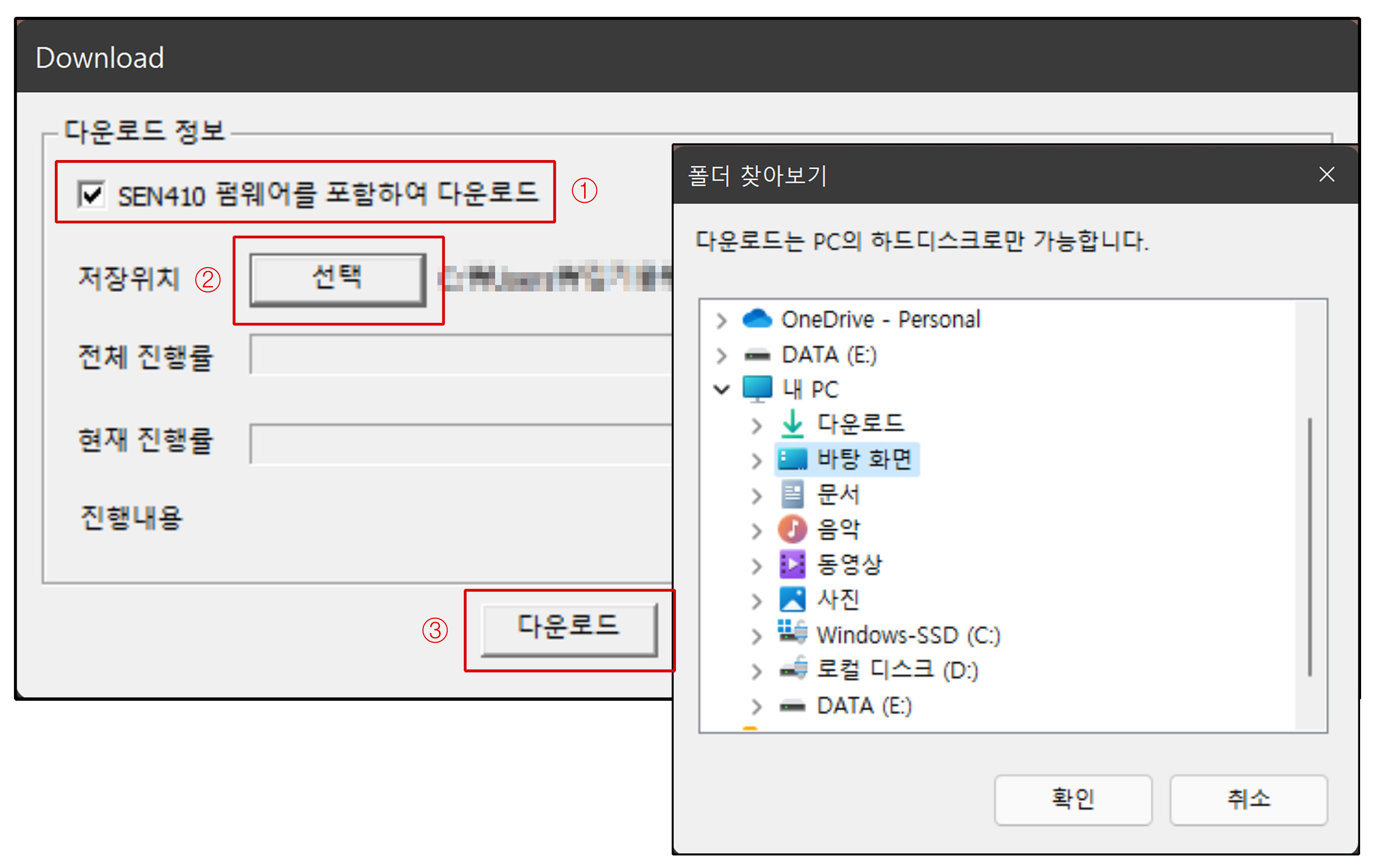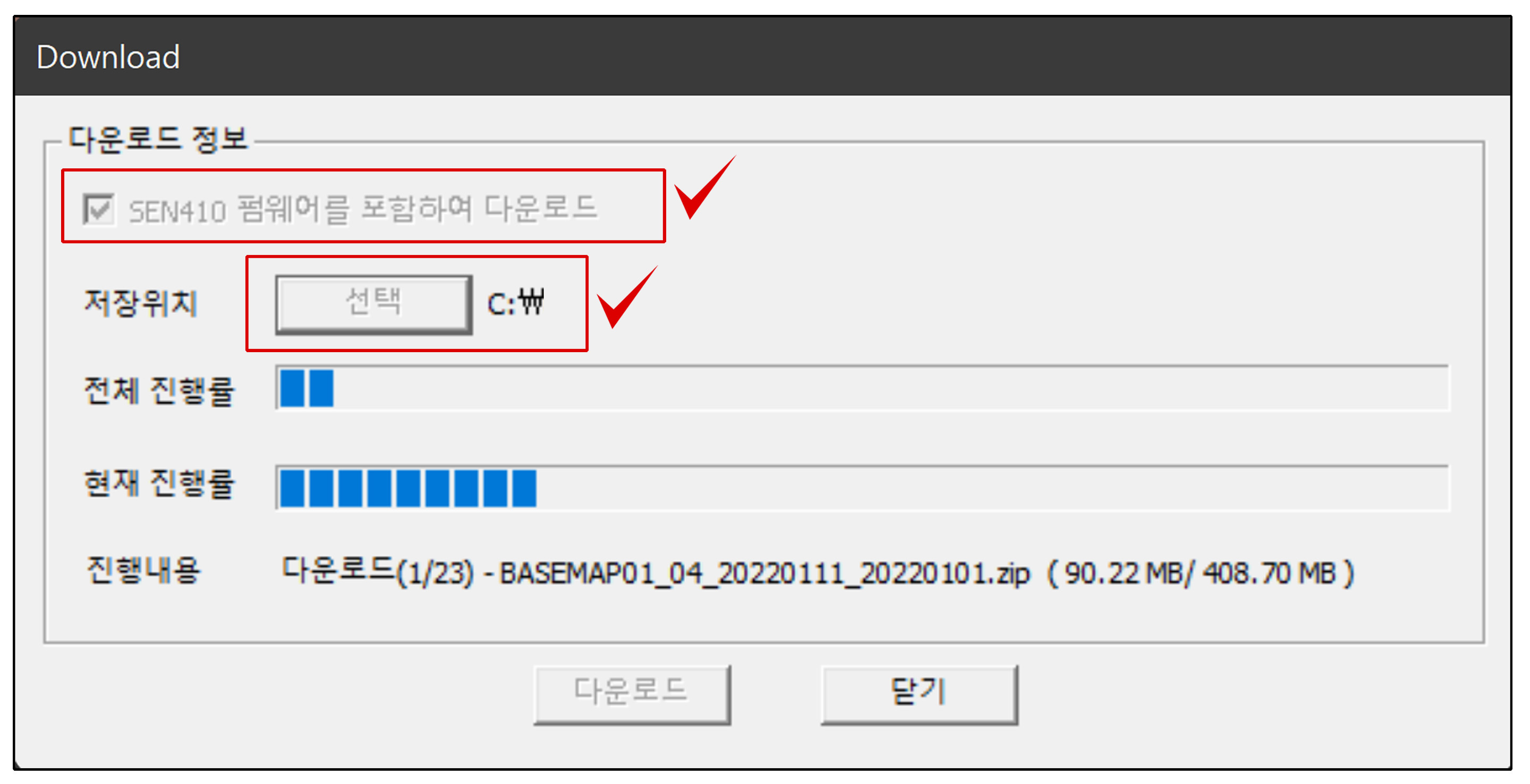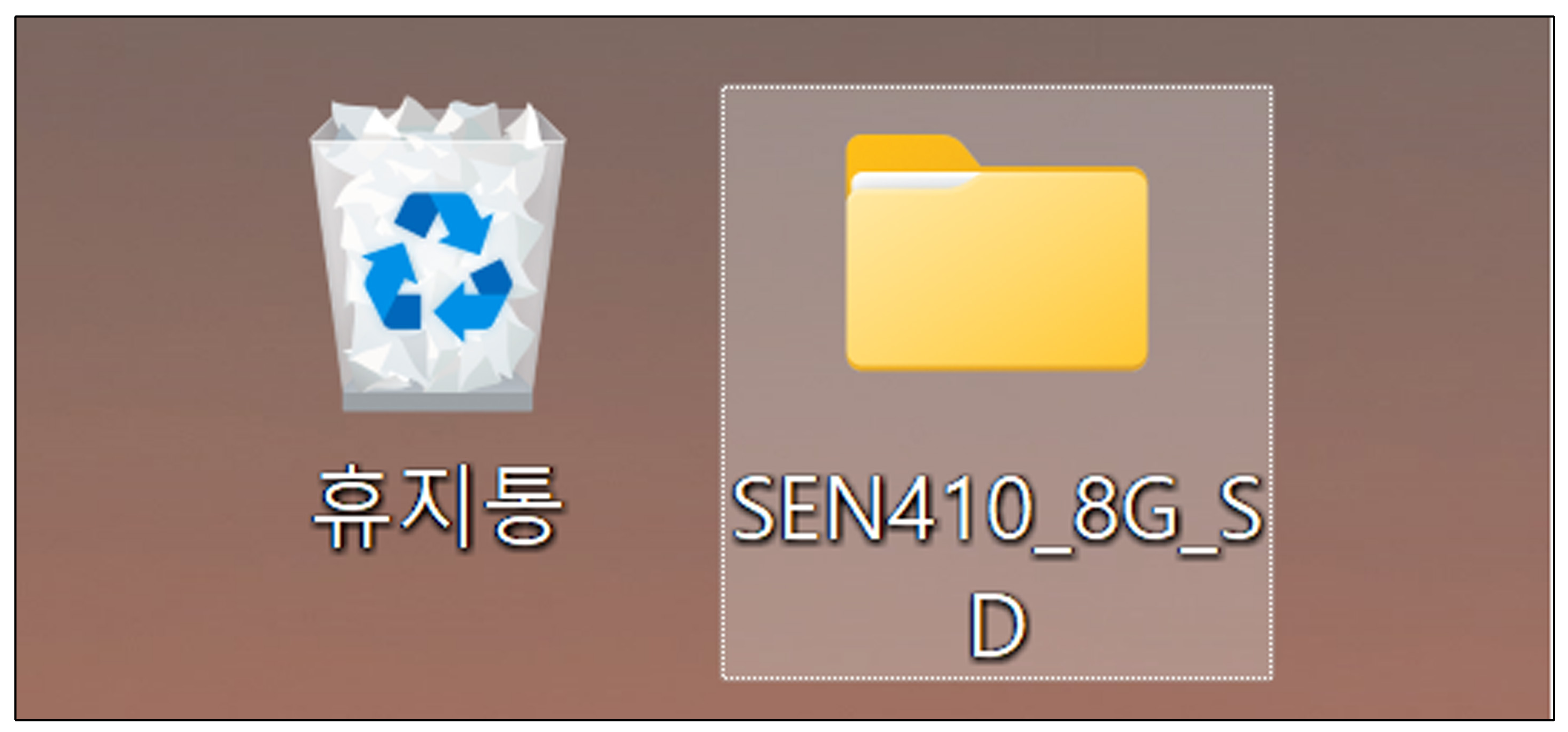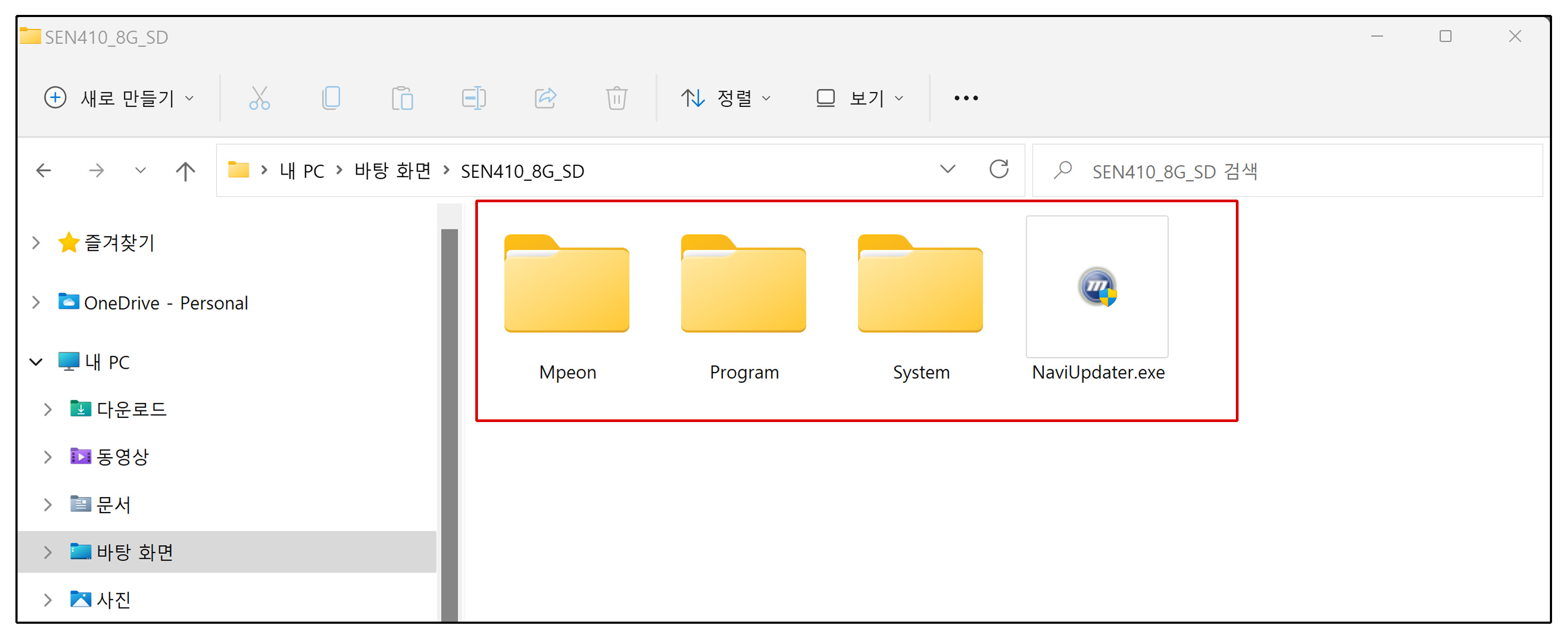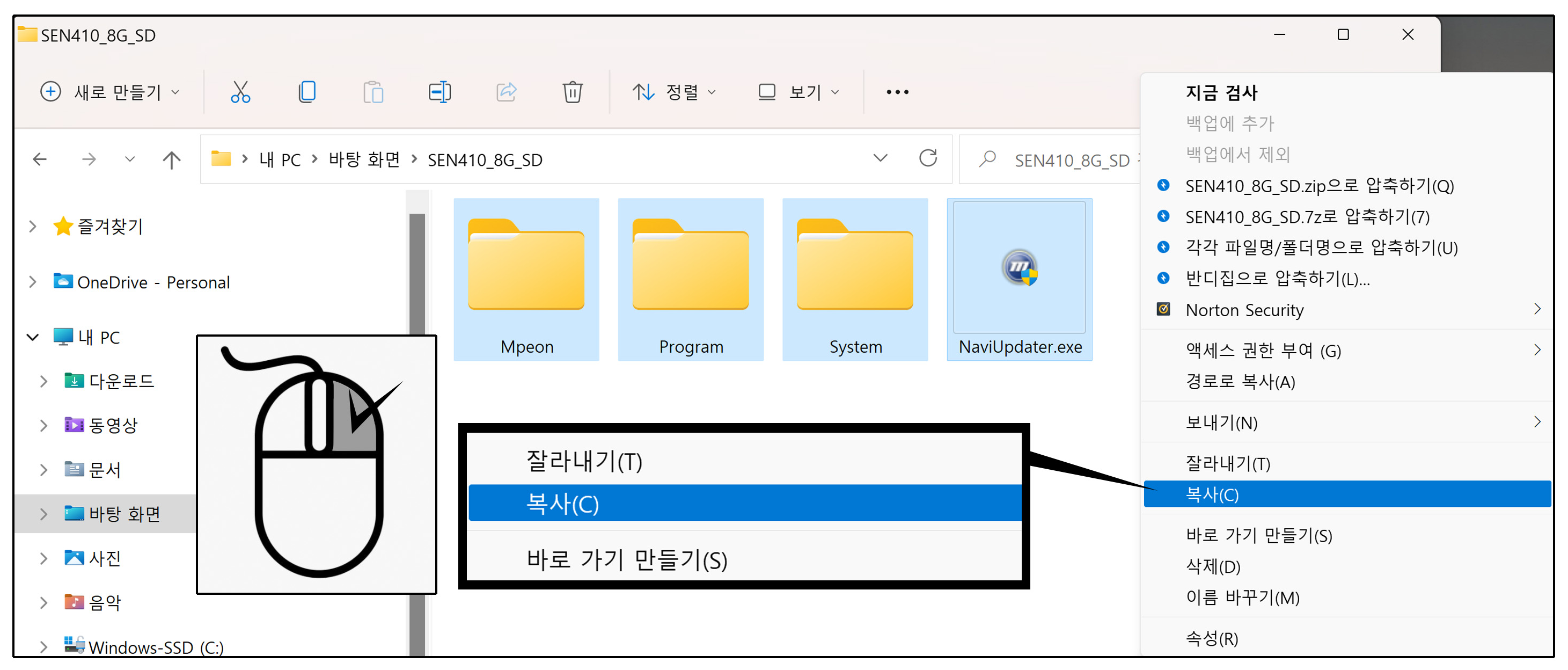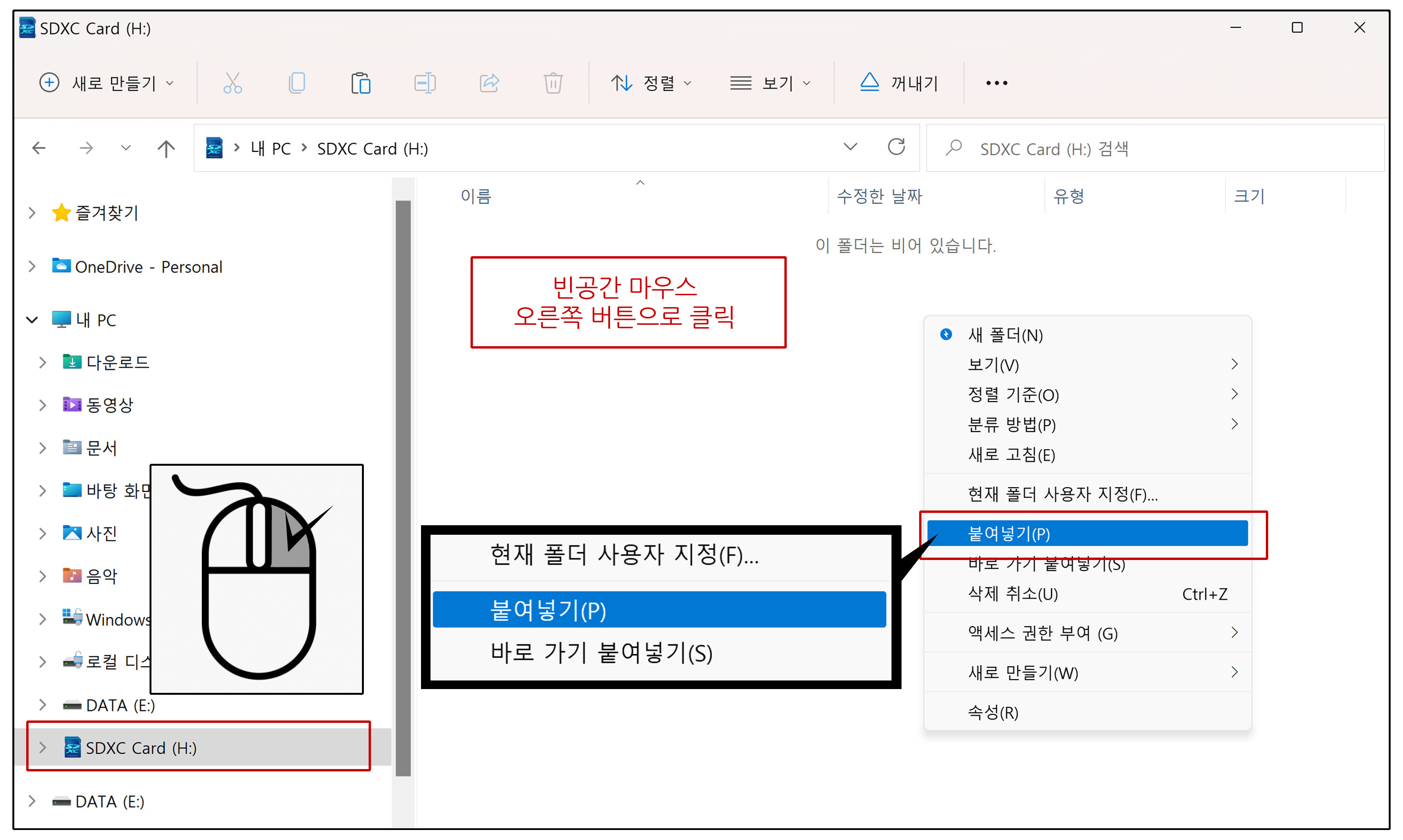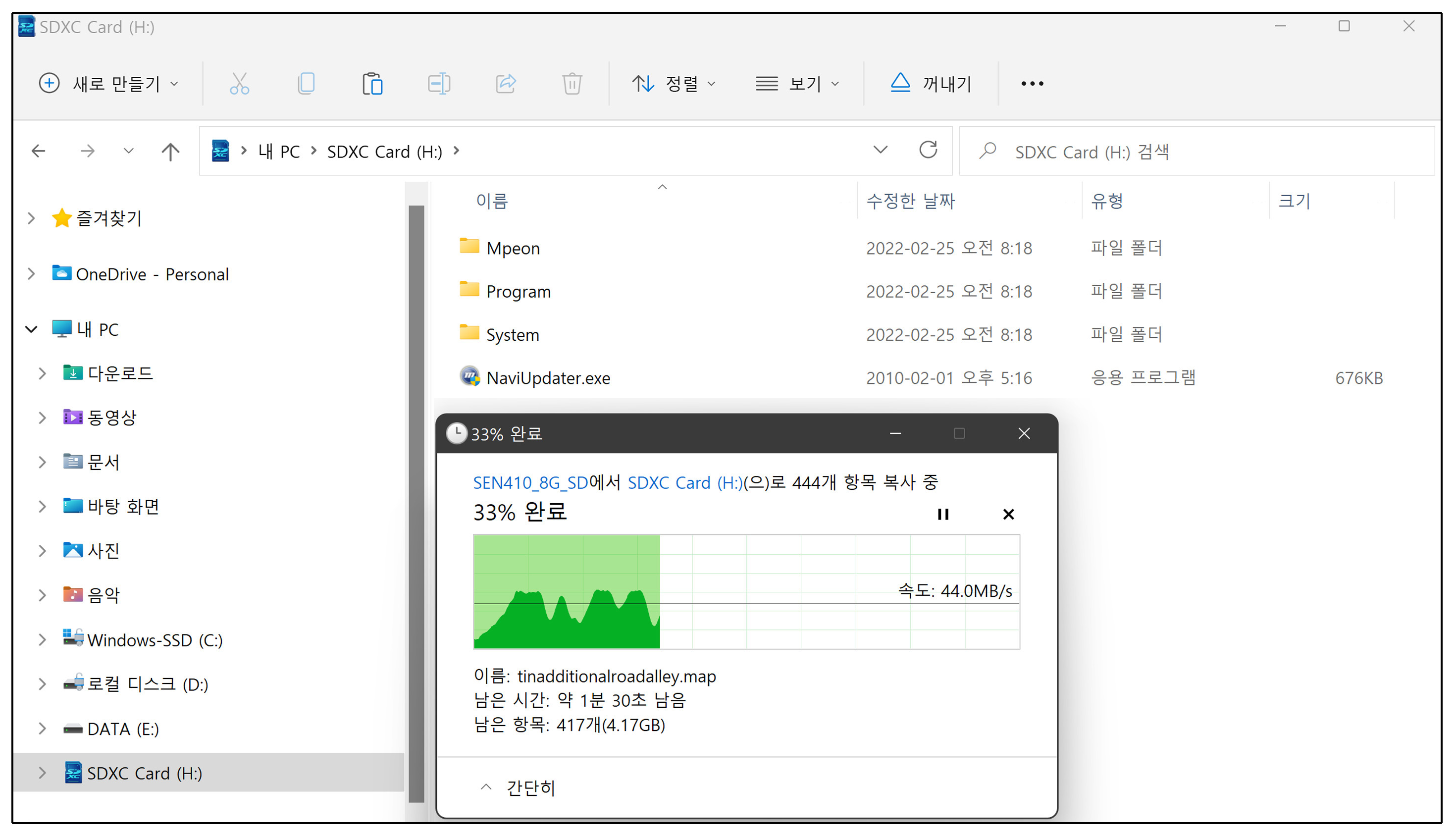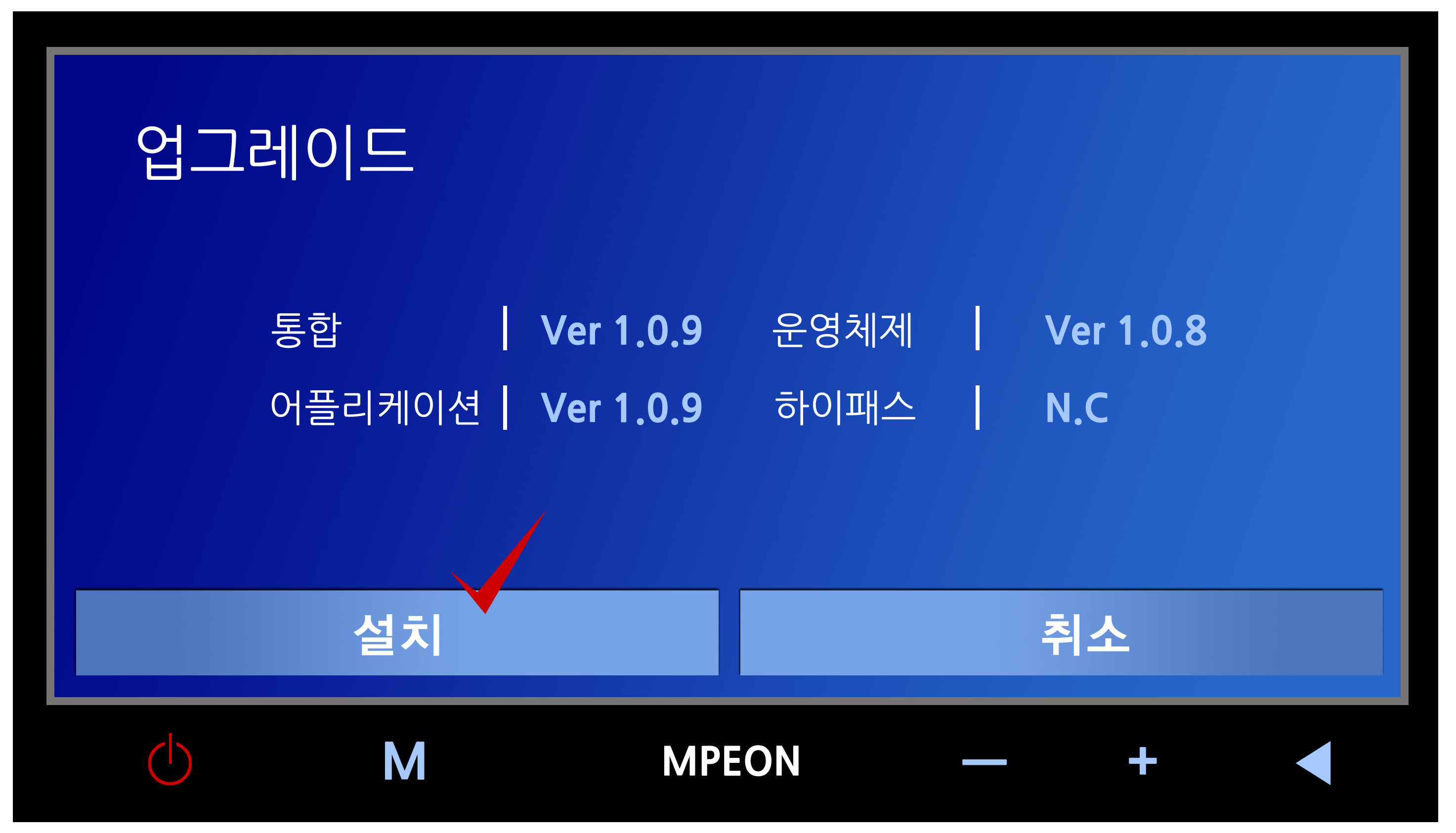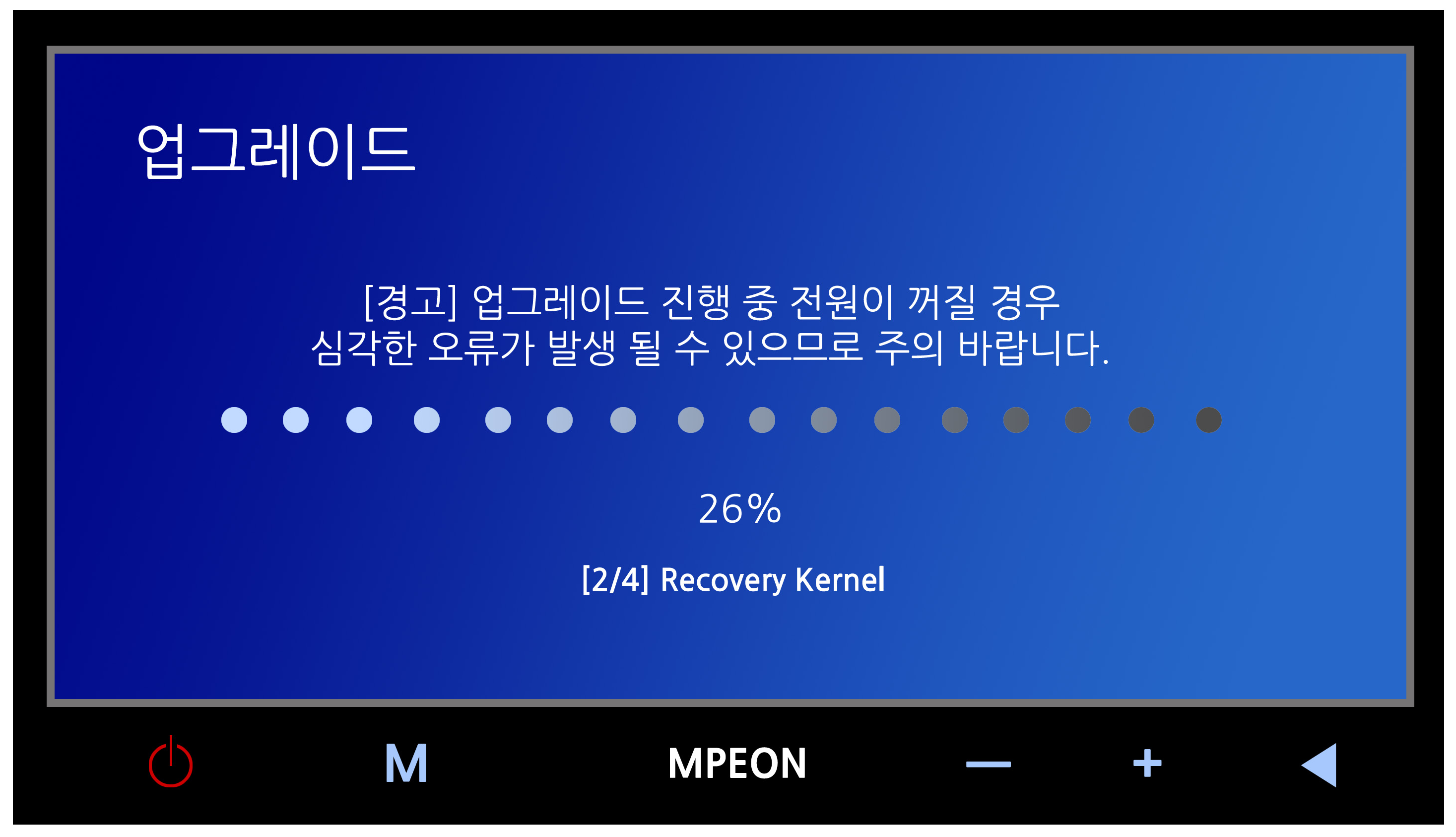개인정보 취급방침
http://mpeon.com (이하 '홈페이지' 라 함 )는 고객의 개인정보를 중요시하며, "정보통신망 이용촉진 및 정보보호 등에 관한 법률"과 같이 준수하여야 할 관련 법규상의 개인정보보호규정을 준수하며, 관련 법규에 의거한 개인정보취급방침을 정하여 이용자 권익보호에 최선을 다하고 있습니다. 개인정보 취급방침의 '고객' 은 「정보통신망이용촉진 및 정보보호 등에 관한 법률」제2조(정의) 제 4호 '이용자' 정보통신서비스제공자가 제공하는 정보통신 서비스 이용자에 한합니다.
홈페이지의 개인정보취급방침은 다음과 같은 내용으로 구성되어 있습니다
1. 개인정보의 수집.이용
2. 개인정보의 제3자 제공
3. 개인정보의 취급위탁
4. 개인정보의 보유,이용기간 및 파기
5. 이용자 및 법정대리인의 권리
6. 이용자의 의무
7. 쿠키(Cookie)의 운용 및 거부
8. 링크 사이트에 대한 책임
9. 개인 정보 기술,관리적 보호대책
10. 개인정보관리상담 및 책임자
11. 고지의 의무
본 시행은 2015년 03월 01일부터 시행됩니다
1. 개인정보의 수집.이용
수집방법 : 홈페이지 이메일 문의 및 오픈소스 요청
이용목적 : 고객 요청,문의사항 피드백 제공
수집항목
- 필수항목 : 이메일 주소
- 선택항목 : 기타 고객이 입력한 연락정보
회사는 [개인정보의 수집ㆍ이용에 대한 동의]에 대해 「동의합니다」또는 「동의하지 않습니다」와 같이 동의절차를 마련하여, 「동의합니다」버튼을 클릭하면 회사의 개인정보 수집에 대해 동의한 것으로 봅니다.
회사는 다음과 같은 방법으로 개인정보를 수집합니다.
단, 동의거부에 따른 서비스 사용에 제한이 있을 수 있습니다
2. 개인정보의 보유,이용기간 및 파기
회사는 이용자의 개인정보를 원칙적으로 고지 및 약정한 기간 동안 보유 및 이용하며 개인정보의 수집 및이용목적이 달성되면 지체 없이 파기합니다.단, 다음의 정보에 대해서는 아래의 이유로 명시한 기간 동안 보존합니다
가. 관련법령 및 회사 방침에 의한 정보보유 사유
상법 등 관계법령의 규정에 의하여 보존할 필요가 있는 경우 법령에서 규정한 일정한 기간 동안 이용자 개인정보를 보관합니다.
이 경우 회사는 보관하는 정보를 그 보관의 목적으로만 이용하며 보존기간은아래와 같습니다.
①소비자의 불만 또는 분쟁처리에 관한 기록
- 보존 이유 : 전자상거래 등에서의 소비자보호에 관한 법률 제6조 및 시행령 제6조
- 보존 기간 : 5년
②기타 고객의 동의를 받은 경우 : 동의를 받은 기간까지
나. 이용기간 및 파기
수집된 개인정보의 보유•이용기간은 서비스이용 동의 시부터 서비스이용 해지 시까지 입니다.
또한 동의 해지 시 회사는 이용자의 개인정보를 상기 명시한 정보보유 사유에 따라 일정 기간 저장하는 자료를 제외하고는 지체 없이 파기하며 개인정보취급이 제3자에게 위탁된 경우에는 수탁자에게도 파기하도록 지시합니다.
다. 파기방법
이용자의 개인정보는 수집 및 이용목적이 달성된 후에는 지체 없이 파기됩니다.
종이에 출력된 개인정보는 분쇄기로 분쇄하거나 소각 등을 통하여 파기하고, 전자적 파일형태로 저장된 개인정보는 기록을 재생할 수 없는 기술적 방법을 사용하여 파기합니다.
3. 개인정보의 취급위탁 및 제3자 제공
우리 홈페이지에서는 개개인정보의 취급을 위탁 또는 제3자에게 제공하지 않습니다
제3자에게 개인정보를 제공할 경우, [개인정보를 제공받는 자, 수집 및 이용 목적, 제공하는 개인정보의 항목, 개인정보 보유 및 이용기간에 대해]별도의 동의를 득한 후 제공하고 있으며 다음의 경우에는 예외로 합니다
단, 동의거부에 따른 서비스 사용에 제한이 있을 수 있습니다
가. 이용자들이 사전에 공개하거나 또는 제 3자 제공에 동의한 경우
나. 법령의 규정에 의거하거나, 수사, 조사 목적으로 법령에 정해진 절차와 방법에 따라 수사기관 및 감독당국의 요구가 있는 경우
4. 이용자 및 법정대리인의 권리
가. 개인정보의 열람ㆍ정정
①고객 및 법정대리인은 언제든지 등록되어 있는 고객의 개인정보를 열람하거나 정정할 수 있습니다. 개인정보 열람 및 정정은 개인정보관리담당자에게 서면, 전화 또는 E-mail을 통해서도 가능합니다.
②고객이 개인정보 오류 정정을 요청한 경우, 정정 완료 전까지 당해 개인정보를 이용 또는 제공하지 않습니다
③잘못된 개인정보를 제3자에게 이미 제공한 경우에는 정정 처리결과를 제3자에게 지체없이 통지하여 정정하도록 조치하겠습니다
④회사는 다음에 해당하는 경우에는 개인정보의 전부 또는 일부에 대하여 열람 또는 정정을 거절할 수 있습니다.
-본인 또는 제3자의 생명, 신체, 재산 또는 권익을 현저하게 해할 우려가 있는 경우
-회사의 업무에 현저한 지장을 미칠 우려가 있는 경우
-법령에 위반하는 경우
나. 개인정보 수집이용.동의 철회
개인정보의 수집ㆍ이용ㆍ제공 동의철회 고객은 언제든지 개인정보의 수집, 이용, 제공에 대한 동의내용을 철회할 수 있습니다. 동의철회는 개인정보관리담당자에게 서면, 전화, E-mail을 통해서 신청할 수 있으며, 담당자는 접수 즉시 동의철회 등록, 개인정보 파기 등의 조치를 취한 후 해당사실을 고객에게 통지합니다. 단, 회사는 이용자 혹은 법정 대리인의 요청에 의해 동의철회, 파기된 개인정보는 "개인정보 보유 및 이용기간"에 명시된 바에 따라 처리하고 그 외의 용도로 열람 또는 이용할 수 없도록 처리하고 있습니다. 다만 법률 또는 약관의 규정에 따라 회사가 회원의 개인정보를 보존하여야 하는 경우에는 해당 처리가 제한될 수 있습니다. 이 경우 회원은 철회로 인해 서비스에 제약이 있거나 일부 서비스를 이용하지 못하실 수 있습니다.
7. 쿠키(Cookie)의 운용 및 거부
우리 홈페이지는 쿠키(Cookie)를 사용하지 않습니다
8. 링크 사이트에 대한 책임
회사는 이용자에게 다른 웹사이트에 대한 링크를 제공할 수 있습니다. 다만, 링크되어 있는 웹사이트들이 개인정보를 수집하는 행위에 대해서는 본 "개인정보취급방침"이 적용되지 않습니다.
9. 개인정보의 안정성 확보
회사는 다음과 같이 안전성 확보에 필요한 기술적, 관리적, 물리적 조치를 하고 있습니다.
내부관리계획의 수립 및 시행
회사의 내부관리계획 수립하여 개인정보 보호를 위해 실행합니다.
개인정보 취급 담당자의 최소화 및 교육
개인정보를 취급하는 담당자를 지정하고 최소화하여 개인정보를 관리하는 대책을 시행하고 있습니다
개인정보에 대한 접근 제한
개인정보를 처리하는 데이터베이스시스템에 대한 접근권한의 부여, 변경, 말소를 통하여 개인정보에 대한 접근통제를 위하여 필요한 조치를 하고 있으며 침입차단시스템을 이용하여 외부로부터의 무단 접근을 통제하고 있습니다.
해킹 등에 대비한 기술적 대책
회사는 해킹이나 컴퓨터 바이러스 등에 의한 개인정보 유출 및 훼손을 막기 위하여 보안프로그램을 설치하고 주기적인 갱신•점검을 하며 외부로부터 접근이 통제된 구역에 시스템을 설치하고 기술적/물리적으로 감시 및 차단하고 있습니다. 또한 네트워크 트래픽의 통제(Monitoring)는 물론 불법적으로 정보를 변경하는 등의 시도를 탐지하고 있습니다.
비인가자에 대한 출입 통제
회사는 해킹이나 컴퓨터 바이러스 등에 의한 개인정보 유출 및 훼손을 막기 위하여 보안프로그램을 설치하고 주기적인 갱신•점검을 하며 외부로부터 접근이 통제된 구역에 시스템을 설치하고 기술적/물리적으로 감시 및 차단하고 있습니다. 또한 네트워크 트래픽의 통제(Monitoring)는 물론 불법적으로 정보를 변경하는 등의 시도를 탐지하고 있습니다
10. 개인정보관리상담 및 책임자
회사는 고객의 개인정보를 보호하고 개인정보와 관련한 고객의 불만사항을 처리하기 위하여 개인정보관리책임자를 두고 있습니다. 개인정보와 관련한 문의사항이 있으시면 아래의 개인정보관리책임자 또는 개인정보관리담당자에게 연락하여 주시기 바랍니다
[개인정보 관리자]
- 성명 : 서준석
- 소속 : 엠피온 주식회사 경영지원팀
- 직위 : 팀장
- 전화번호 : 031-605-9201
- 이메일 : privacy@mpeon.com
[개인정보 담당자]
- 성명 : 노도윤
- 소속 : 엠피온 주식회사 사업팀
- 직위 : 대리
- 전화번호 : 031-605-9633
- 이메일 : privacy@mpeon.com
기타 개인정보침해에 대한 신고 또는 상담이 필요하신 경우에는 아래 기관으로 문의하시기 바랍니다
- 개인정보침해신고센터 (www.118.or.kr / 118)
- 정보보호마크인증위원회 (www.eprivacy.or.kr / 02-550-9531~2)
- 대검찰청 사이버범죄 수사단 (cybercid@spo.go.kr/ 02-3480-3571)
- 경찰청 사이버테러대응센터 (www.ctrc.go.kr / 02-392-0330)
11. 고지의 의무
정부의 정책 또는 보안기술의 변경에 따라 내용의 추가, 삭제 및 수정이 있을 시에는 개정 최소7일 전에 공지사항을 통해 고지할 것입니다
공고일자 : 2015년 1월 23일
시행일자 : 2013년 3월 01일